¿No está contento con el rendimiento de tu iPhone? ¿Se está volviendo buggy, sin responder, lento, recto, etc.? Bueno, muy probablemente, deberá actualizar su iOS para una solución rápida.
Ahora con el último iOS 15.5 que se está implementando, ¿estás emocionado de explorar lo que ofrece?
Para que lo sepa, iOS 15.5 proporciona nuevas características brillantes como Face ID con una máscara, nueva voz para Siri, integración de texto en vivo, anti-calificación, etc. Sin embargo, nunca es fácil instalar los paquetes de actualización, especialmente si no tiene acceso Wi-Fi, porque el iPhone no permite a los usuarios actualizar iOS a través de una red celular.
En este artículo, compartiré las mejores formas sorprendentes de actualizar su iOS a iOS 15.5 sin Wi-Fi. Incluso cuando su modelo de iPhone no es compatible con iOS 15.5, con los mismos métodos, aún puede actualizar a iOS 11, 12, 13 o 14 Hasslefree.
Actualizar el sistema operativo de un iPhone
Preparativos antes de actualizar
Antes de continuar, es necesario asegurarse de haber preparado su iPhone para el proceso de actualización. Esto es lo que necesitará hacer.
Cargar el iPhone
Se necesitan 12 minutos a 1 hora o más para descargar e instalar los archivos de actualización de iOS 15.5 en su iPhone. Carga Su iPhone antes de actualizar es el primer paso que debe dar. O asegúrese de tener al menos 50% de batería. Si su iPhone se apaga mientras se actualiza, puede dañar el chip de firmware de su iPhone y causar problemas serios como el logotipo blanco de Apple, etc.
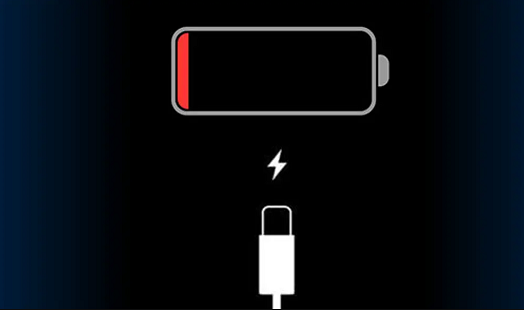
Cargo tu iPhone
Limpiar el almacenamiento
El nuevo iOS es más voluminoso, ya que está cargado con los últimos gráficos y características. Para mantener su actualización sin problemas sin interrupción, siempre es mejor tener Espacio libre de 10 GB en tu iPhone. También puede eliminar fotos y videos innecesarios.
Para administrar el almacenamiento.

Almacenamiento de iPhone gratis
La fuerza reiniciar el iPhone
Un reinicio de la fuerza puede actualizar su iPhone, reduciendo la posibilidad de que ocurran algunos errores durante el próximo proceso de actualización.
Force reiniciar iPhone 8 y superior (esto incluye iPhone 13 Pro, Mini, Pro Max. IPhone 12 Pro, Mini, Pro Max, iPhone 11 Pro, Pro Max. IPhone XS, XR, X, XS Max, Iphon SE Segunda generación)
- Primero, presione y sostenga el Botón de volumen hacia arriba Por unos segundos, luego presione y mantenga presionado el Botón de volumen hacia abajo por unos segundos.
- Ahora, mantenga presionada el Botón lateral Hasta que vea el logotipo de Apple en su pantalla. Finalmente, suelte el botón lateral.
Force reiniciar iPhone 7
- Primero, presione y sostenga el Botón de volumen hacia abajo así como el Botón para dormir.
- Ahora lanzamiento Ambos botones Cuando aparece el logotipo de Apple.
Force reiniciar iPhone 6s o anterior
Long presione ambos Botón para dormir/despertar y el Botón de inicio Juntos y suelte cuando vea el logotipo de Apple.
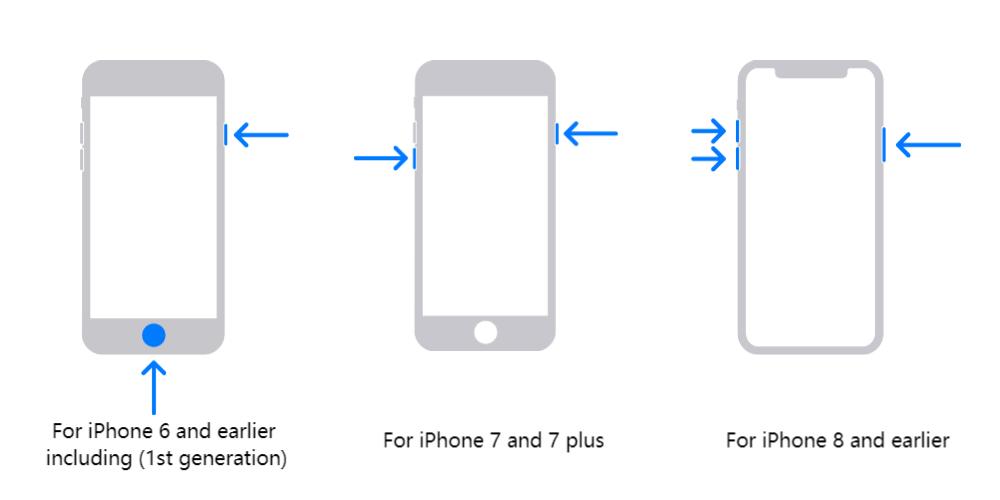
Force reiniciar un iPhone
Hay 4 formas en que pueden ayudarlo a actualizarse con éxito sin Wi-Fi. Verifique a continuación.
Actualizar con una computadora a través de Mobitrix Perfix
Este método es el más rápido, solo lleva minutos. Tendrá que conectar su iPhone con una computadora que tenga una conexión a Internet. Además, deberá descargar el software Mobitrix Perfix en su computadora.
No importa qué versión de iOS ya esté ejecutando. Puede actualizarlo al último iOS 18 con Mobitrix Perfix en unos pocos clics. Mientras tanto, esta herramienta detectará y solucionará automáticamente los problemas de su iPhone, como posibles errores de malware y software. Aquí está cómo.
Arregle los problemas de su iPhone en 20 minutos.
More reading: Cómo hacer capturas de pantalla en Snapchat sin que nadie lo sepa [100% Efectivo]
- Instalar y iniciar el Mobitrix perfix
Mobitrix perfix en tu computadora. - Ahora, conecte su iPhone a la computadora. Hacer clic Comenzar y elegir Arreglar ahora.
- Seleccionar Reparación estándar. Luego instale cualquier firmware como se indique.
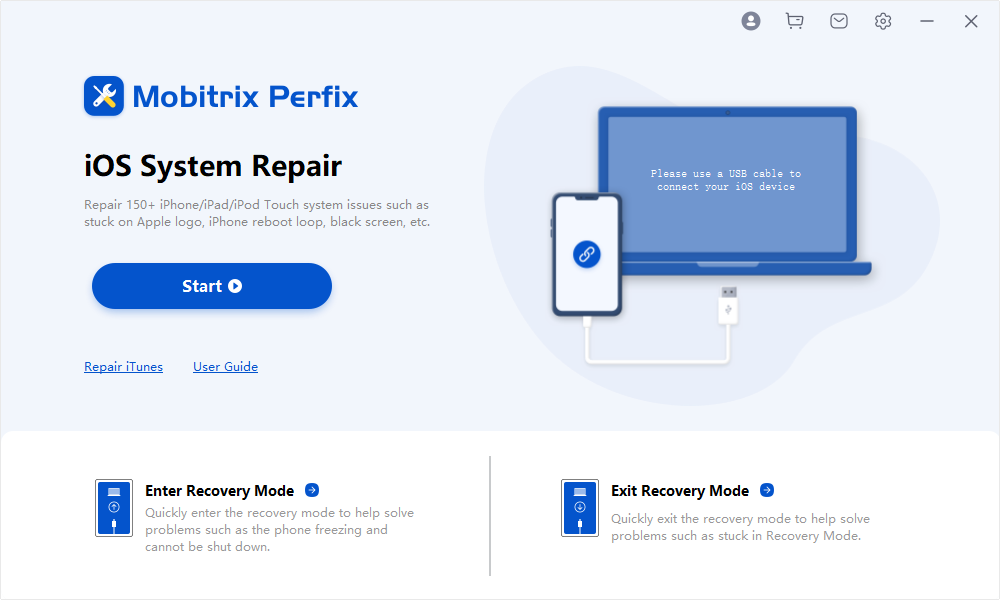
Menú principal de Mobitrix Perfix
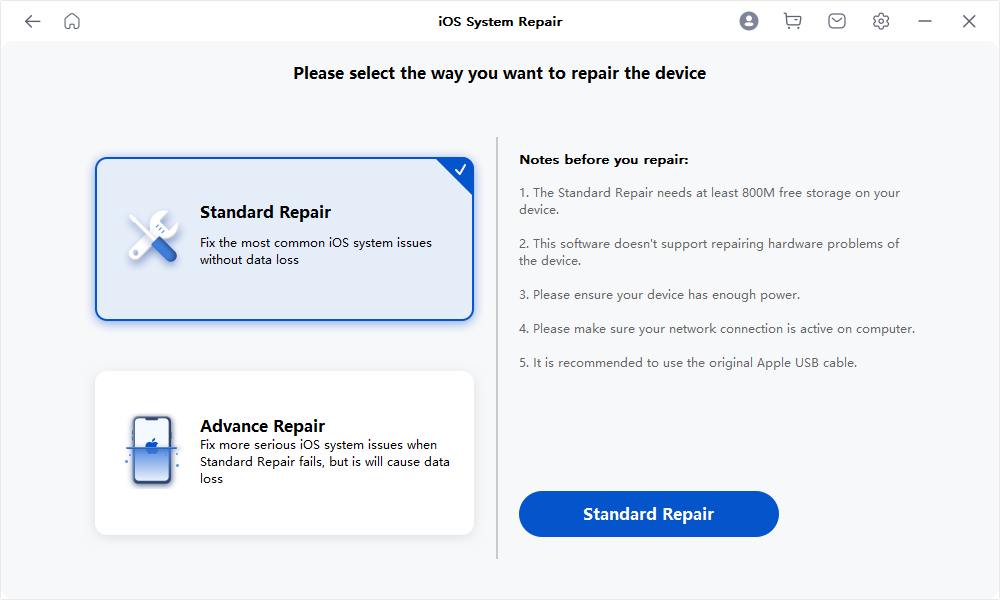
Opción de reparación estándar de Mobitrix Perfix
Una vez que termine el proceso, tendrá su iPhone completamente actualizado.
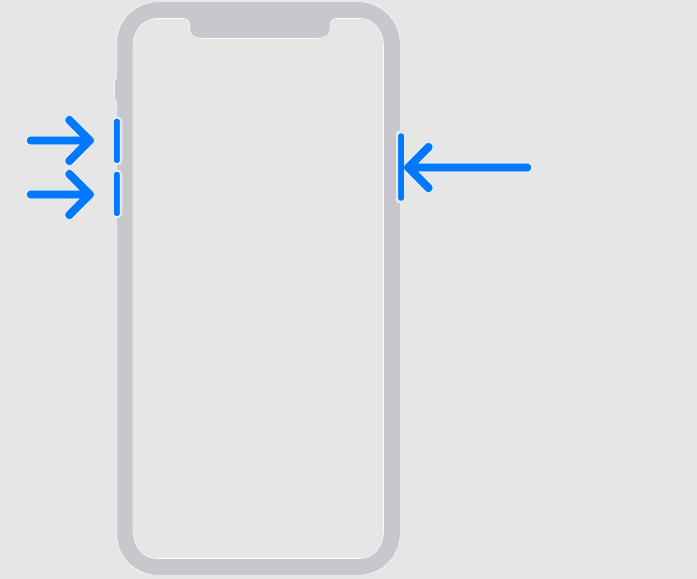
Diferentes modelos de iPhone ingresan al modo de recuperación
